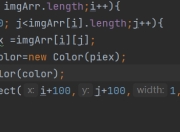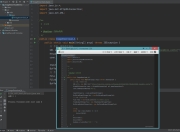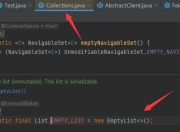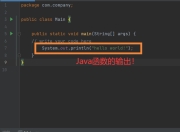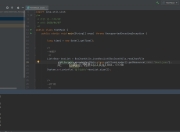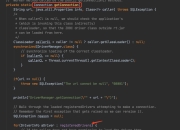在当今的软件开发领域,Java依然是最流行、应用最广泛的编程语言之一。无论是开发企业级应用、Android应用还是大数据处理系统,Java都扮演着重要角色。而要开始Java编程之旅,第一步就是正确安装Java开发工具包(JDK)。本文将为您提供2023年最新的Java JDK安装完整指南,涵盖Windows、Mac和Linux三大操作系统,帮助您避开常见安装陷阱,快速搭建Java开发环境。
一、JDK安装前的准备工作
在开始安装之前,我们需要了解几个关键概念。JDK(Java Development Kit)是Java开发工具包,它包含了JRE(Java运行时环境)和开发工具(如编译器javac等)。截至2023年,Oracle JDK和OpenJDK是最主要的两个发行版,两者功能基本相同,但许可协议有所不同。对于大多数开发者,我们推荐使用OpenJDK,因为它是完全开源的。
1.1 选择合适的JDK版本
目前Java的长期支持版本(LTS)包括Java 8、Java 11和Java 17。对于新项目,建议直接安装Java 17,因为它包含了最新的特性和性能优化。如果您需要维护旧项目,则可能需要安装对应的旧版本。
1.2 下载JDK安装包
访问Oracle官网或AdoptOpenJDK等开源JDK提供商的网站下载对应操作系统的安装包。确保选择与您操作系统位数(32位或64位)匹配的版本。
二、Windows系统JDK安装步骤
2.1 运行安装程序
下载完成后,双击.exe安装文件启动安装向导。建议使用默认安装路径(通常是C:\Program Files\Java\jdk-版本号),这样便于后续管理。
2.2 配置环境变量
这是最关键也最容易出错的步骤:
1. 右键点击"此电脑"→"属性"→"高级系统设置"→"环境变量"
2. 在系统变量中新建"JAVA_HOME",值为JDK安装路径(如C:\Program Files\Java\jdk-17.0.1)
3. 编辑Path变量,添加"%JAVA_HOME%\bin"
2.3 验证安装
打开命令提示符,依次输入以下命令验证:
java -version
javac -version
如果正确显示版本信息,说明安装成功。
三、Mac系统JDK安装指南
3.1 使用Homebrew安装(推荐)
对于Mac用户,最简单的方法是使用Homebrew:
brew install openjdk@17
3.2 手动安装
如果选择手动安装,下载.dmg文件后,按照向导完成安装。Mac系统通常会自动配置部分环境变量,但为了确保所有开发工具正常工作,建议在.zshrc或.bash_profile中添加:
export JAVA_HOME=$(/usr/libexec/java_home)
export PATH=$JAVA_HOME/bin:$PATH
四、Linux系统JDK安装方法
4.1 使用包管理器安装
对于Ubuntu/Debian系统:
sudo apt update
sudo apt install openjdk-17-jdk
对于CentOS/RHEL系统:
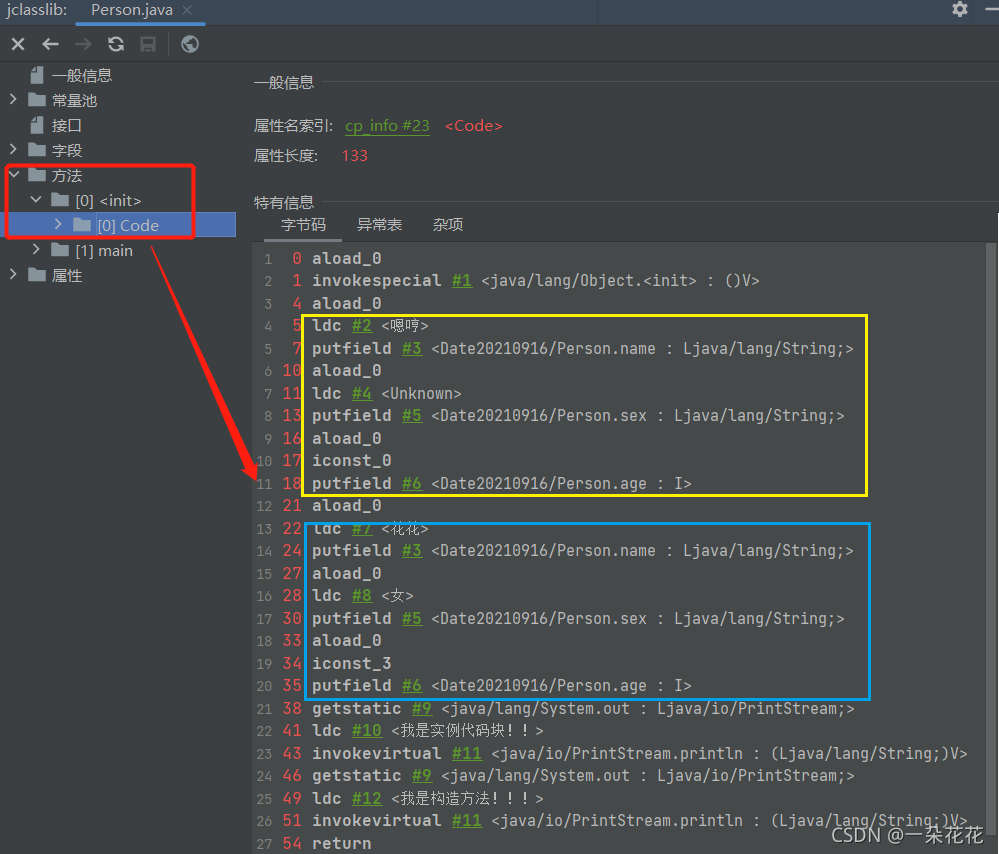
sudo yum install java-17-openjdk-devel
4.2 配置环境变量
编辑~/.bashrc或~/.zshrc文件,添加:
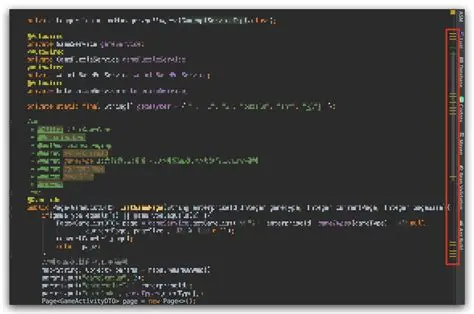
export JAVA_HOME=/usr/lib/jvm/java-17-openjdk-amd64
export PATH=$PATH:$JAVA_HOME/bin
然后执行source ~/.bashrc使配置生效。
五、常见问题解决方案
5.1 版本冲突问题
如果系统中有多个JDK版本,可以使用以下命令切换(Windows):
setx JAVA_HOME "新的JDK路径"
在Linux/Mac下,可以使用update-alternatives工具管理多个Java版本。
5.2 环境变量不生效
确保:
1. JAVA_HOME路径没有错误
2. Path中引用了%JAVA_HOME%\bin
3. 修改环境变量后重新打开终端
5.3 其他常见错误
- "javac不是内部或外部命令":说明Path配置不正确
- "找不到或无法加载主类":可能是CLASSPATH设置问题
六、IDE集成与验证
安装完成后,建议在IntelliJ IDEA、Eclipse等IDE中验证JDK是否被正确识别。在IDE设置中指定JDK路径,创建一个简单的"Hello World"程序测试整个开发环境是否正常工作。
七、JDK安装后的优化设置
7.1 配置JAVA_OPTS
对于需要大量内存的应用,可以设置:
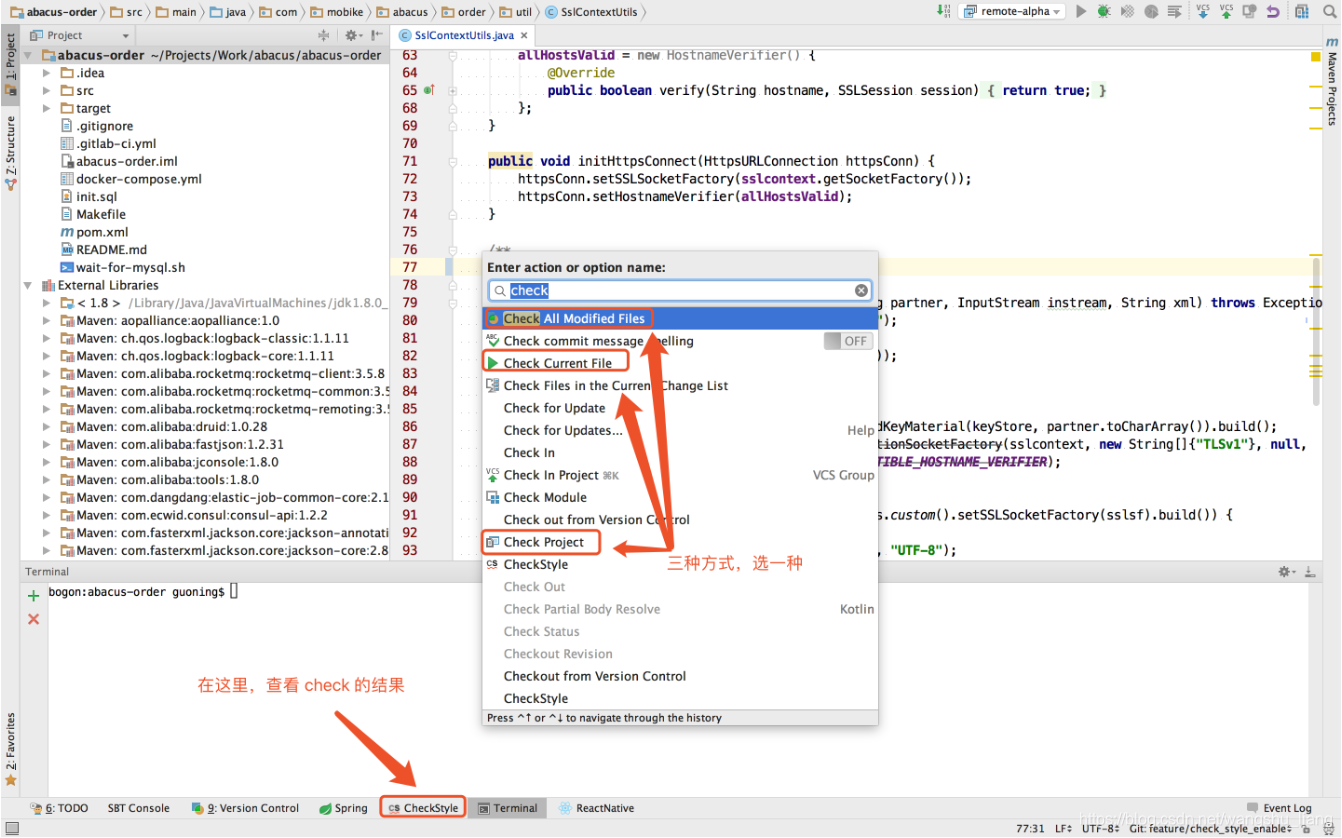
export JAVA_OPTS="-Xms512m -Xmx1024m"
7.2 安装Javadoc和源码
为了更好的开发体验,建议下载并关联JDK的源码和文档。
版权声明
本文仅代表作者观点,不代表百度立场。
本文系作者授权百度百家发表,未经许可,不得转载。